wps为什么删除不了空白页 WPS空白页删除不了怎么办
更新时间:2024-07-01 16:09:10作者:jiang
在使用WPS文字处理软件时,经常会遇到删除空白页的问题,有时候我们尝试按下删除键或者使用删除功能,却发现空白页依然存在,让人感到困惑。这种情况下,我们可以尝试通过调整页面边距、段落设置或者插入分隔符等方法来解决这一问题。如果这些方法仍然无法解决,我们也可以尝试将空白页转换为分节符号然后删除。希望以上方法能够帮助大家解决WPS空白页删除不了的困扰。
方法如下:
1.当前我们看到WPS中有一张空白页无法删除。
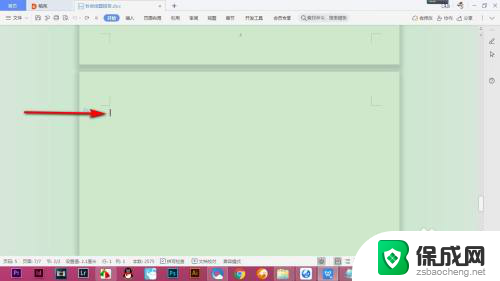
2.我们点击开始选项卡,点击显示段落标记按钮。

3.这个时候我们可以看到一个段落标记出现在空白页中。
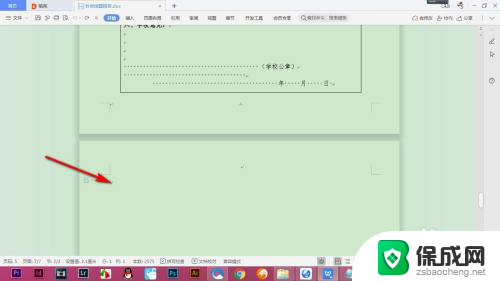
4.然后点击旁边的下拉按钮。
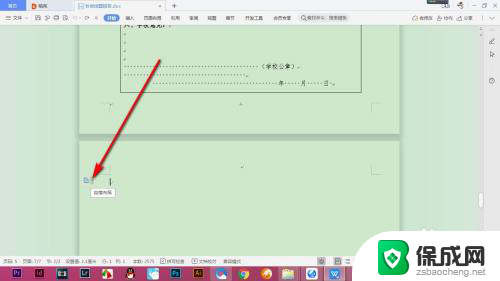
5.在下拉菜单中点击——清除段落布局选项。
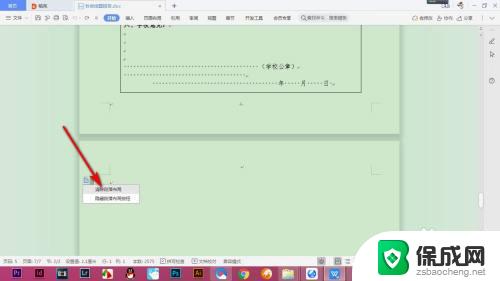
6.这个时候空白页就被删除了。
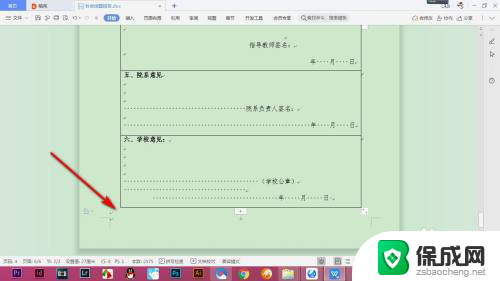
以上是关于为什么删除不了空白页的全部内容的解决方法,希望对遇到这种问题的朋友有所帮助。
wps为什么删除不了空白页 WPS空白页删除不了怎么办相关教程
-
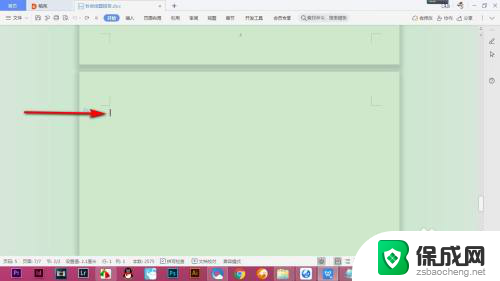 如何删除wps空白页删不掉 WPS中的空白页无法删除怎么办
如何删除wps空白页删不掉 WPS中的空白页无法删除怎么办2023-12-29
-
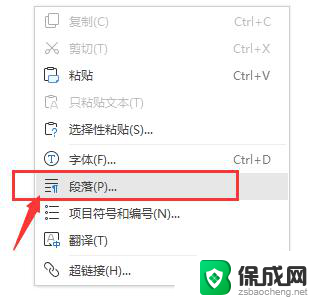 wps请问一下怎么删除word的空白页呀 wps怎么删除word空白页
wps请问一下怎么删除word的空白页呀 wps怎么删除word空白页2024-03-19
-
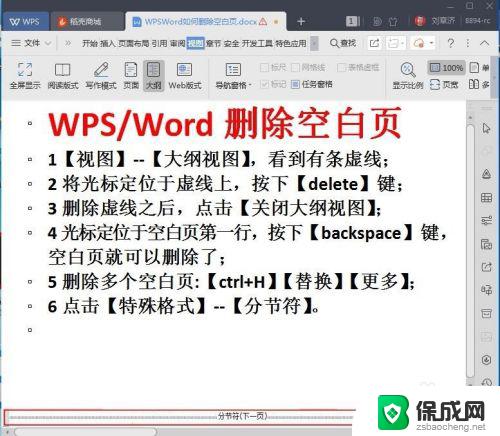 wps word空白页怎么删除 如何在WPS/Word中删除空白页
wps word空白页怎么删除 如何在WPS/Word中删除空白页2023-10-16
-
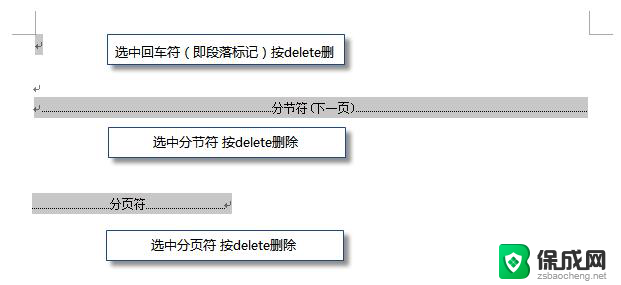 怎么删除wpsword空白页 wps文字如何删除空白页
怎么删除wpsword空白页 wps文字如何删除空白页2024-05-04
-
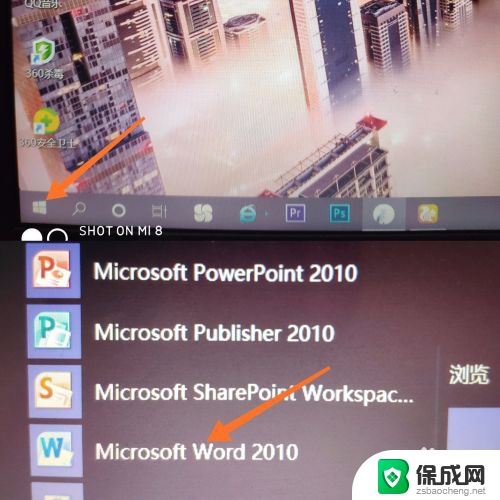 怎么删除word空白页第一页 word删除空白页
怎么删除word空白页第一页 word删除空白页2024-04-13
-
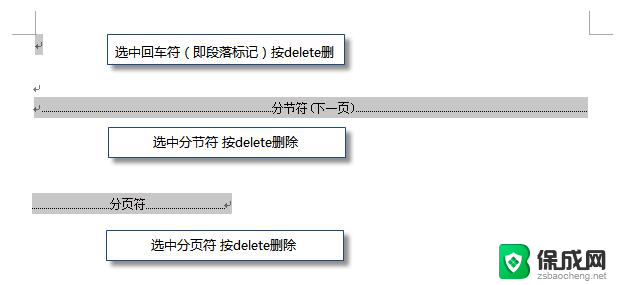 wps如何删除空页 wps文字如何删除空白页
wps如何删除空页 wps文字如何删除空白页2024-02-01
电脑教程推荐